По умолчанию Google не оснащает девайсы под управлением Android полноценным файловым менеджером, поскольку это противоречит политике компании. Доступ к различным файлам осуществляется с помощью соответствующих приложений – фото, видео, текстовый редактор и т. д. Но рано или поздно необходимость доступа непосредственно к файлам всё же возникает.

Понимание файловой системы
В какой папке находятся контакты и другие данные на Android? Формат файловой системы Android не похож на оболочку Windows. Вот как организована внутренняя память здесь:
- Память устройства – это память, с которой вы будете работать. Здесь вы сможете использовать и изменять любые файлы. Как проводник Windows или Mac. Здесь хранятся данные некоторых приложений – фотографии, видео, кэш игр или интернет-браузера и т. д.
- SD-карта – на многих устройствах Android также есть слоты для SD-карт. Вы можете подключить SD-карту к компьютеру или другому устройству, загрузить на неё файлы и затем вставить в смартфон. Если вы используете устройство на Marshmallow и SD-карту, отформатированную для использования в качестве внутреннего накопителя, она не будет отображаться в файловом менеджере отдельно, а вместо этого станет частью вашего устройства.
- Root – в Android есть специальная корневая папка, в которой хранятся данные операционной системы, конфиденциальная информация и т. д. Большинство файловых менеджеров не могут вносить здесь изменения из соображений безопасности. Если только у вас нет доступа root и файлового менеджера, способного его использовать. Получение root и доступ к системным данным требуют знаний об устройстве системы и назначении её компонентов, поэтому новичкам лучше не рисковать.

Google Files — лучший, но не идеальный файловый менеджер для Android!
Память устройства будет содержать несколько папок, созданных Android. Некоторые из них генерируются и используются приложениями для хранения кэш-файлов, поэтому не следует их изменять или удалять. Но если удалить только их содержимое, можно освободить немало места. Как найти директории загрузок или Bluetooth? Вот они:
- Все фотографии с камеры телефона сохраняются в этой папке, как и на других цифровых камерах. Они отображаются в утилитах «Галерея» или «Фото», но физически находятся здесь. Это касается и хранения видеофайлов.
- Bluetooth – говорит само за себя;
- Download. Здесь располагаются загрузки браузера. Их можно свободно изменять, удалять или перемещать. Скачанные файлы можно экспортировать на любой накопитель.
- Movies, Music, Pictures, Ringtones, Video. Это папки, предназначенные для хранения ваших личных медиафайлов. Необходимы для быстрого доступа и синхронизации Android-смартфона с ПК.
- папка System хранит все системные настройки и данные всех приложений смартфона.
Вы можете просматривать эти папки из любого файлового менеджера. Один щелчок по файлу отобразит список установленных приложений, которые его поддерживают. Вы можете работать с хранящимися здесь данными напрямую, открывая их как на ПК.
Как управлять файлами и использовать файловую систему на Android
Прозрачность и функциональность файловой системы Android является одним из её преимуществ перед iOS. Она позволяет вам легко работать с файлами, открывая их в любом приложении… если вы знаете, как это сделать и куда устанавливаются новые приложения. Android по умолчанию оснащён портированным файловым менеджером.
Некоторые производители предварительно устанавливают собственные, более мощные утилиты. В противном случае для полноценного управления файловой структурой Android понадобится стороннее приложение. Вот что вам нужно знать.
Как получить доступ к встроенному файловому менеджеру Android
В устройствах Android 6.x (Marshmallow) или новее есть встроенный файловый менеджер, он просто скрыт в настройках. Откройте Настройки-Память-Другое, и вы получите полный список всех файлов и папок в памяти смартфона. Приложение также можно вывести отдельным ярлыком на рабочий экран. В версии Nougat Android 7 файловый менеджер является частью приложения «Загрузки», но по сути это одно и то же.
Здесь отображаются определённые типы файлов, такие как изображения, видео, музыка и загрузки. Чтобы получить доступ к полной файловой системе телефона, зайдите в Настройки-Память-Другое.

Сторонний менеджер
Но встроенный менеджер довольно слаб по сравнению с некоторыми вариантами, доступными в Google Play. Для более эффективного управления файлами установите один из доступных файловых менеджеров. Solid Explorer – один из самых популярных файловых менеджеров в Play Market.
Он имеет мощные встроенные функции, такие как доступ к облачной учётной записи и возможность запуска двух окон в ландшафтном режиме (на любом устройстве!). Хорошо работает поддержка клиентов и часто выходят обновления. Через 2 недели бесплатная пробная версия закончится, и за дальнейшее использование придётся заплатить 2 доллара.

ES File Explorer – один из лучших root-файл менеджеров, доступных в Google Play Store. Одной из основных особенностей утилиты является использование Корзины, где хранятся недавно удалённые данные. Это бесплатное приложение не только содержит все основные функции управления файлами, но также имеет возможность управлять любыми приложениями на рутированном смартфоне. Возможности утилиты:
- доступ, сортировка, передача, переименование, копирование и вставка, удаление, резервное копирование или восстановление любых файлов и папок на устройствах Android с root;
- сжимайте документы, распаковывайте сжатые данные;
- зашифруйте данные паролем;
- загрузите мультимедиа в облачные сервисы.

Root Browser File Manager – мощный и эффективный проводник с внушительным функционалом. Особенности:
- Измените возможности доступа на смартфоне или других устройствах;
- отправляйте файлы по отдельности или партиями;
- создавайте папки и изменяйте их на своё усмотрение;
- сделайте полную копию, удалите, переименуйте и даже переместите данные на другое устройство;
- сохраните файлы в любом месте на устройстве.

File Manager + позволяет управлять файлами и папками на устройстве, NAS и в облачном сервисе. Управляйте файлами как в локальной папке, так и в облачном хранилище. Поддерживает все действия проводника, такие как просмотр, поиск, навигация по структуре папок, копировать/вставить, вырезать/удалить, переименовать, распаковывать и сортировать.
Полный контроль над файлами мультимедиа, документами и APK. Доступ к удалённому или совместному хранилищу, например, к NAS и FTP-серверу. Проанализируйте локальное хранилище, чтобы удалить ненужные файлы.
Если вам необходим доступ к записям календаря или заметкам, необходимо отталкиваться от используемого приложения. Все файлы данных утилит находятся в папке /data/. В File Explorer от NextApp есть новые способы передачи файлов между Android и компьютером, встроена поддержка нескольких Windows, что позволяет одновременно просматривать два окна, а также поддержка большинства форматов файлов и документов, в которых хранятся приложения. Доступ к сетевому компьютеру, включая FTP, WebDAV и SMB. Просмотр аудиоконтента, плейлистов, альбомов и исполнителей.
Как добавить свои собственные мелодии и звуки уведомлений
Гибкая операционная система Android позволяет использовать множество настроек, и одним из наиболее популярных методов персонализировать свой смартфон является установка собственных мелодий и звуков уведомлений. Для этого сначала необходимо разобраться с файловой структурой и правильно определить место, где хранятся рингтоны.
Шаг 1. Загрузка аудио на устройство
Для начала вам нужно скачать мелодию звонка или звук уведомления прямо на ваше устройство Android или перенести её с компьютера на внутреннее хранилище. Android поддерживаются форматы MP3, M4A, WAV и OGG, поэтому практически любой аудиофайл, который вы можете скачать, будет работать.

Шаг 2. Скопируйте звуковые файлы в соответствующую папку
После того, как вы загрузили звуковой файл, вам нужно переместить его в нужную папку. Здесь необходимо использовать сторонний файловый менеджер. Рассмотрим процедуру на примере ES File Explorer. После установки проводника откройте его и перейдите в папку «Download» во внутренней памяти или на SD-карте (в зависимости от настроек девайса).
Выделите файл длинным нажатием, затем в меню нажмите Вырезать. Нажмите кнопку «Назад» один раз, чтобы вернуться в предыдущий каталог. Здесь откройте папку Ringtones, затем нажмите «Вставить». Если на вашем устройстве нет папки «Ringtones», просто создайте её.

Шаг 3. Перезагрузите смартфон
После переноса рингтона в нужную папку перезагрузите телефон или планшет, чтобы Android мог увидеть файл. Откройте «Настройки» и перейдите к «Звук и уведомление». Выберите «Рингтон» или «Мелодия уведомления по умолчанию», найдите в списке стандартных сигналов свой и установите его в качестве мелодии звонка.
Если вы используете SD-карту, получить доступ к каталогу Android можно также и через cardreader и ПК. При этом могут обнаружиться новые каталоги, которые не отображаются в проводнике Android. Тем более в том случае, если вы используете одну и ту же SD-карту на нескольких устройствах.

В какой папке находятся контакты и другие данные
Доступ к этим документам можно получить только с использованием root и стороннего файлового менеджера. Файл с контактами называется contacts.db или contacts2.db, и располагается по пути:
Это файл базы данных, поэтому углубляться в его редактирование не стоит. Чтобы экспортировать контакты в файл и сохранить его на карте памяти или ПК, воспользуйтесь встроенными инструментами. Откройте «Контакты», затем «Меню», выберите «Экспорт» и отметьте нужные контакты, затем выберите «Экспорт на карту памяти» и нажмите ОК.
В папке storage/sdcard1 появится документ с расширением .vcf. перенесите его на другое устройство или ПК. Чтобы восстановить контакты, зайдите в меню «Контакты», выберите «Импорт из внутренней памяти». Укажите путь, по которому хранятся контакты на вашем Android и дождитесь окончания копирования.
Текстовые сообщения и MMS также хранятся в паке data:
Для их сохранения или переноса на другой девайс понадобится специальное ПО. Например, SMS Backup https://protabletpc.ru/advice/struktura-naznachenie-faylov-papok-v-android.html» target=»_blank»]protabletpc.ru[/mask_link]
ТОП-6 приложений для работы с файлами на Андроид
Каталог «файловых менеджеров» в цифровом магазине Google Play пополняется ежемесячно – и начинающие, и профессиональные разработчики старательно пытаются изобрести жанр заново, а потому и эксплуатируют уже заезженные идеи, но пытаясь внести хоть какое-то разнообразие, если не в функционал, то хотя бы в оформление.
Как результат – выделить даже 5-7 «мультифункциональных файловых менеджеров», отвечающих стандартам жанра – та еще проблема. Где-то остро недостает стабильности и обновлений, куда-то разработчики пускают только со словарем английского языка. Единственный способ хоть как-то обойти расставленные сети из ограничений – обратиться к инструментам, проверенным временем:
File Manager
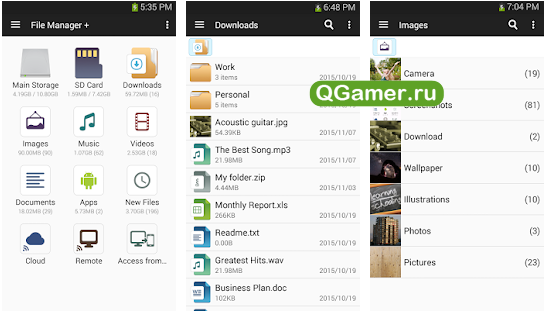
Мультифункциональный помощник с незатейливым названием и схематичным оформлением, за которым скрывается впечатляющий набор функций. Разработчики предлагают с легкостью просматривать файлы и документы, передавать изображения на телевизор через DLNA и вытаскивать информацию из архивов, а еще – синхронизировать информацию с облачными хранилищами и FTP.
Не позабыли разработчики и о передаче файлов с компьютера через Wi-Fi. Стоит только открыть предлагаемую в настройках приложения File Manager ссылку в браузере ПК и можно загружать фильмы на внутреннюю память планшета или смартфона с Android без проводов и дополнительной подготовки.
ES Проводник
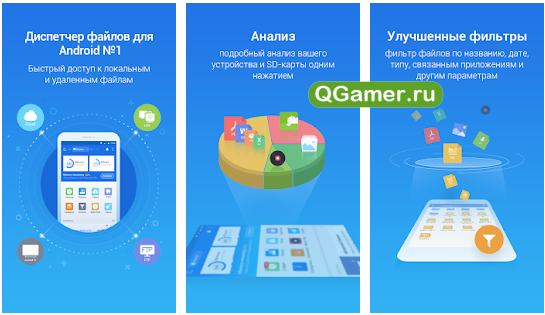
Классический инструмент, неоднократно признававшийся разработчиками Google диспетчером файлов № 1. Из преимуществ перед конкурентами – наличие мультимедийного обозревателя, способного воспроизводить изображения, музыку или видеоролики без загрузки дополнительного программного обеспечения; еще приложение ES Проводник предполагает работу с текстовыми документами через предустановленный редактор и очистку кэша и скопившегося мусора в один клик.
Отдельно впечатляет скорость обработки команд и то, как разработчики обошлись с интерфейсом. Даже новички, ни разу не сталкивавшиеся с подобными помощниками, сразу же разберутся в сути.
Вам будет интересно: ТОП лучших приложений на Андроид для полной диагностики автомобиля
Total Commander
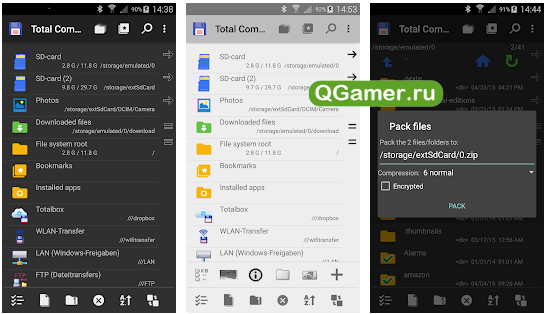
Классика жанра, перекочевавшая с персональных компьютеров на базе Microsoft Windows на смартфоны и планшеты с Android. Функционал после «переезда» не изменился, а вот интерфейс стал отзывчивым, компактным и предсказуемым. Как и в случае с остальными инструментами, представленными выше, приложение Total Commander знаком с файлами разных форматов, с легкостью получает информацию из облачных хранилищ и FTP и всегда готов помочь с архивами.
X-plore File Manager

Архаично оформленный файловый менеджер, стабильно справляющийся с предлагаемым функционалом: просмотр и взаимодействие с файлами, архивация, проверка целостности документов, выгрузка информации из облачных хранилищ. И, хотя приложение X-plore File Manager не предлагает ничего кардинально нового, работать тут легко и удобно. Уж слишком интерфейс продуманный, а встроенные инструкции для новичков – подробные.
File Explorer
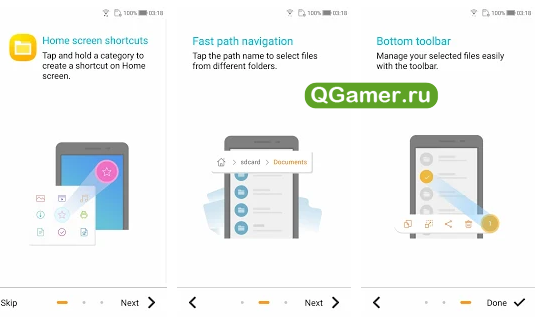
Эффективный и стремительно развивающийся файловый помощник, разрабатываемый тайваньской студией ASUS. Набор действий стандартный – как и у остальных помощников, описанных выше. А вот к любопытным нововведениям стоит отнести «беспроводной» способ передачи данных между устройствами, знакомыми с технологией Bluetooth. Причем речь идет не о банальной передаче, а об открытии доступа к файловой системе в один клик!
ASTRO
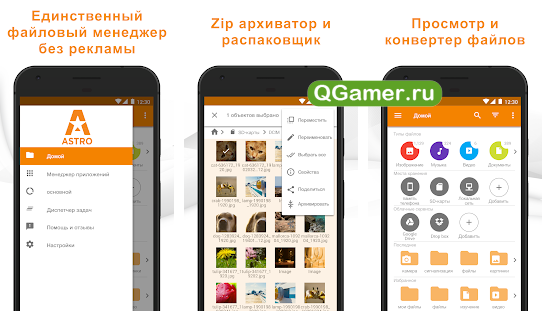
Занимательный мультифункциональный инструмент на Андроид, распространяемый бесплатно и без рекламы. Просмотр файлов, работа с архивами, выгрузка информации из облачных хранилищ – среди впечатляющего количества функций сложно отыскать те вещи, которые не работают или же – не вызывают доверия.
Источник: qgamer.ru
Как открыть менеджер файлов на Android
В создании этой статьи участвовала наша опытная команда редакторов и исследователей, которые проверили ее на точность и полноту.
Команда контент-менеджеров wikiHow тщательно следит за работой редакторов, чтобы гарантировать соответствие каждой статьи нашим высоким стандартам качества.
Количество просмотров этой статьи: 26 896.
В этой статье:
В этой статье мы расскажем вам, как найти и открыть менеджер файлов на Android-устройстве.
Метод 1 из 2:
Менеджер файлов

- На Samsung Galaxy 8 проведите по экрану снизу вверх, чтобы открыть панель приложений.

- Если на устройстве нет менеджера файлов, прочитайте эту статью, чтобы узнать, как установить менеджер файлов.
- Если вы нашли приложение «Загрузки», запустите его, чтобы просмотреть файлы. Нажмите на значок этого приложения, а затем коснитесь значка «☰», чтобы открыть список папок.

Коснитесь папки, чтобы открыть ее. Если нужно просмотреть содержимое SD-карты, нажмите на ее имя; в противном случае нажмите «Внутреннее хранилище» или «Внутренняя память», или просто «Память».

- Например, если нажать на фото, оно откроется в приложении «Галерея» или в основном приложении для работы с фотографиями.
- Чтобы открыть некоторые файлы, например, документы или таблицы, нужно установить специальные приложения.
Метод 2 из 2:

Запустите приложение «Настройки». Нажмите на значок

на панели приложений, на главном экране или на панели уведомлений.

Прокрутите вниз и нажмите Хранилище . Отобразится список носителей информации Android-устройства, например, SD-карта (если она установлена) и внутренняя память.

Прокрутите вниз и нажмите Просмотреть . Если эта опция не отображается, нажмите «SD-карта» или «Внутренняя память».

- Эта опция может называться «Разное».

- Например, если нажать на фото, оно откроется в приложении «Галерея» или в основном приложении для работы с фотографиями.
- Чтобы открыть некоторые файлы, например, документы или таблицы, нужно установить специальные приложения.
Дополнительные статьи

сохранить видео из Telegram в Android

играть в PSP игры на Android с помощью приложения PPSSPP

обналичивать токены из приложения Sweatcoin на Android

извлечь файл APK из любого приложения на Андроид телефоне

сохранить GIF–файл на Android

узнать о прочтении своего сообщения на Android
![]()
перемещать значки на Android–устройстве

убрать кнопку экстренного вызова на Android

переместить музыку на SD–карту на Android

проверить оперативную память (RAM) на Android

отключить безопасный режим на Android

узнать свой номер телефона на Android

пользоваться Lucky Patcher на Android

повысить скорость загрузки в uTorrent на Android
Об этой статье
Штатный автор wikiHow
В создании этой статьи участвовала наша опытная команда редакторов и исследователей, которые проверили ее на точность и полноту.
Команда контент-менеджеров wikiHow тщательно следит за работой редакторов, чтобы гарантировать соответствие каждой статьи нашим высоким стандартам качества. Количество просмотров этой статьи: 26 896.
Источник: ru.wikihow.com
Google Files

Google Files – это классный современный мобильный сервис, с помощью которого можно заметно облегчить работу на телефоне. Освобождайте место на устройстве согласно указаниям программы, моментально находите нужную информацию в эффективно упорядоченной системе, сохраняйте резервные копии файлов в облачных хранилищах и лучшим образом контролируйте ваши данные. Мобильный телефон станет работать эффективнее, что сэкономит вам немало времени и сил.
- быстрый поиск файлов;
- удобный интерфейс;
- сохранение резервных копий в облаке;
- экономия места на телефоне;
- увеличение производительности.
Источник: top-androider.ru